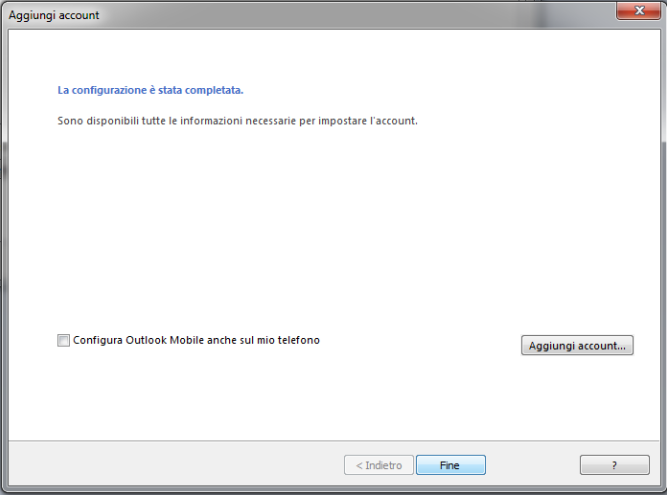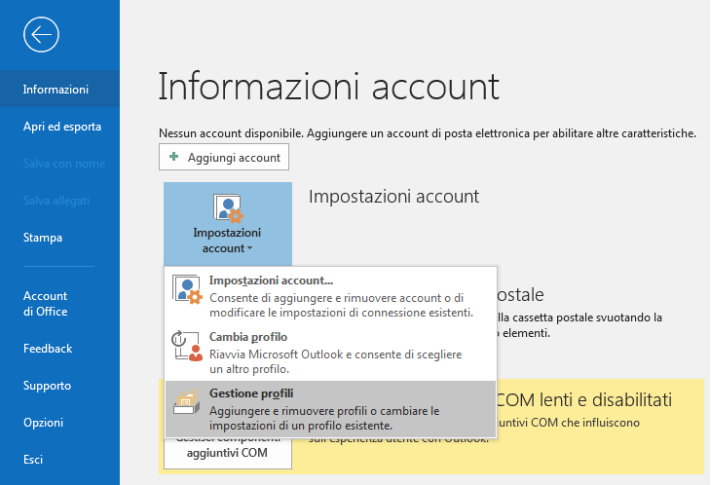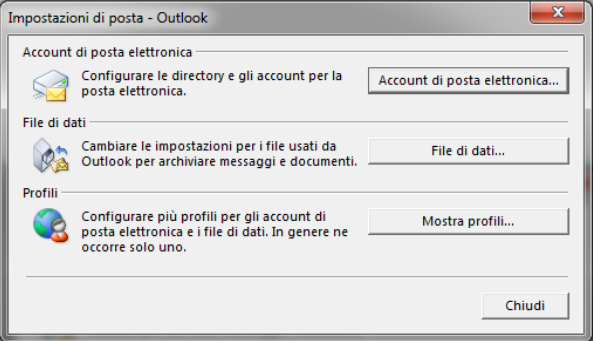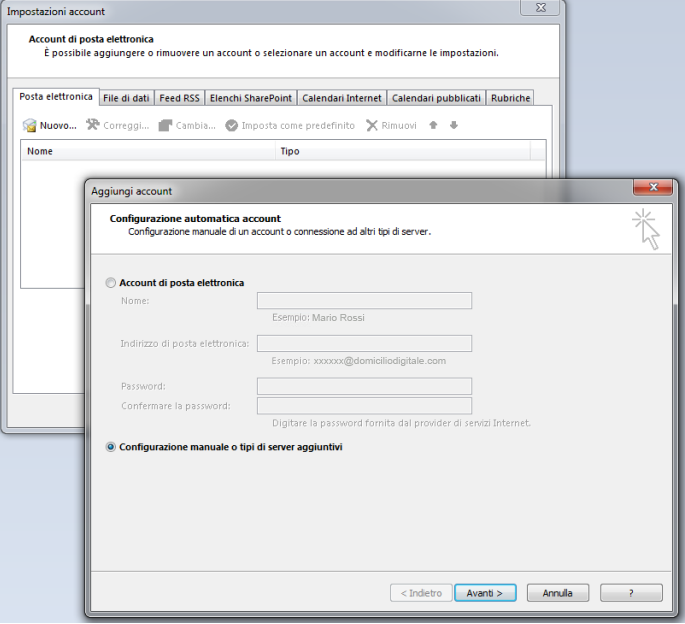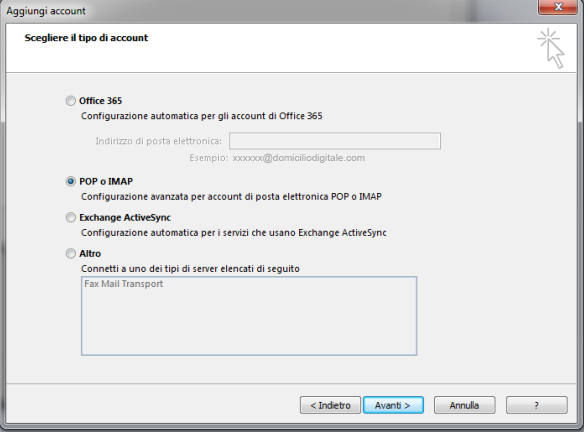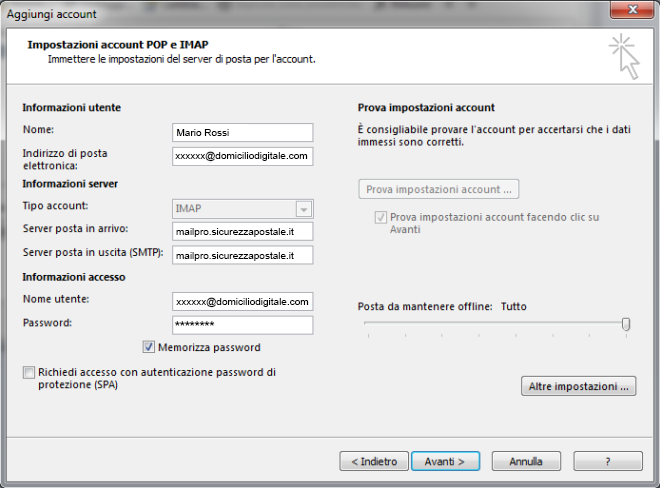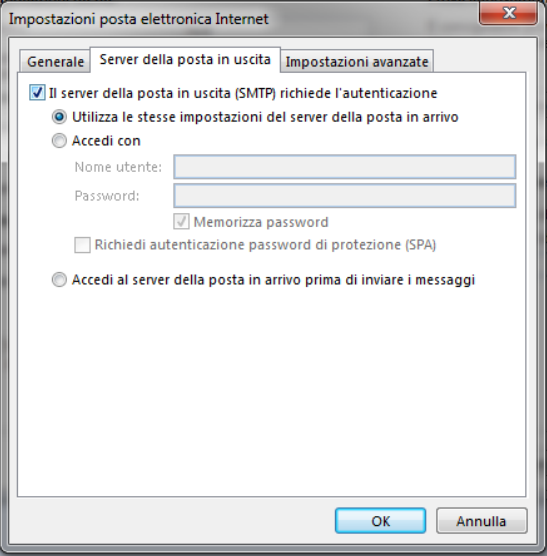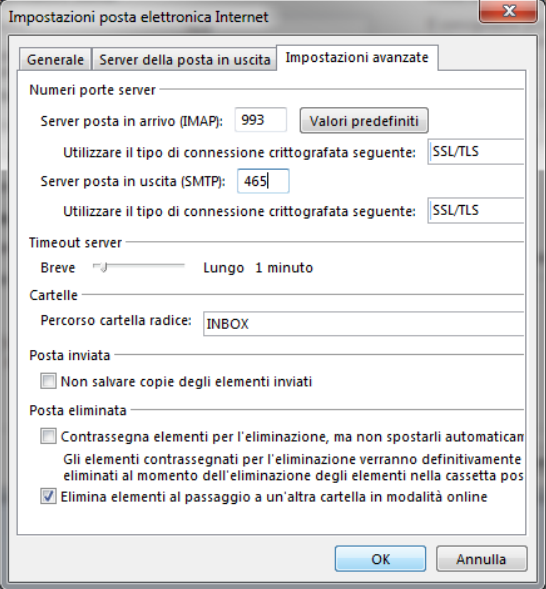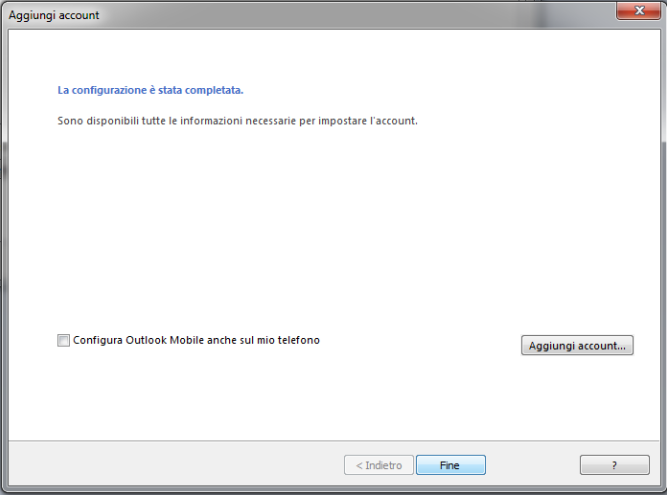Per prima cosa avvia Microsoft Outlook e segui il percorso File >> Informazioni >> Impostazioni account >> Gestione profili.
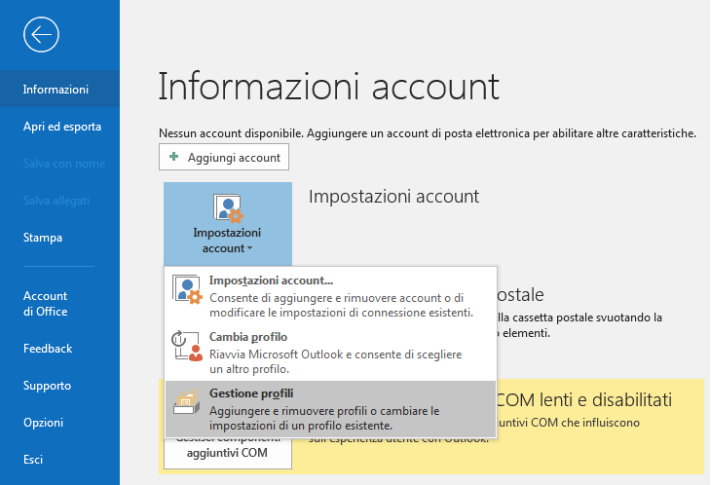
All'interno della schermata successiva clicca su "Account di posta elettronica".
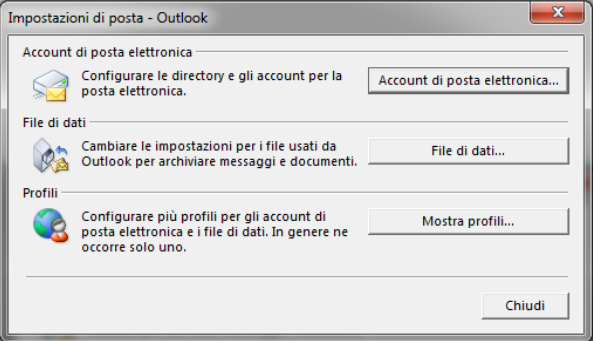
Fai click su "Nuovo" e seleziona "Configurazione manuale o tipi di server aggiuntivi", poi "Avanti".
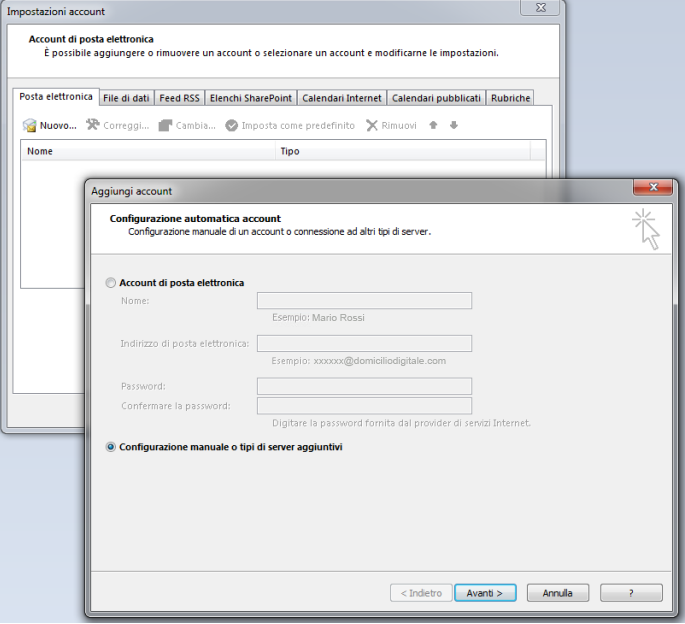
Clicca su "POP o IMAP" e poi su "Avanti".
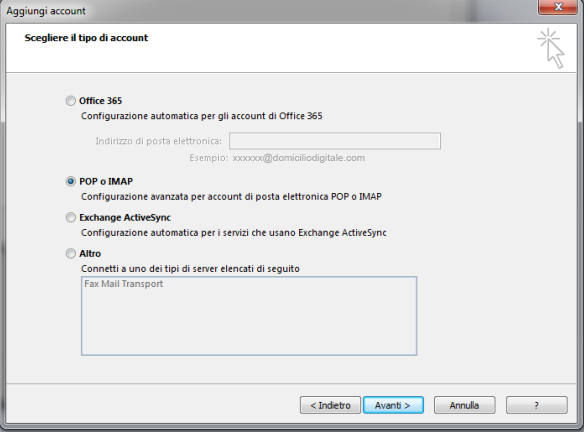
Compila i seguenti campi:
- Nome: A scelta dell’utente (es.: nome cognome, società, etc.)
- Indirizzo di posta elettronica: Email PEC
- Server posta in arrivo: mailpro.sicurezzapostale.it
- Server posta in uscita: mailpro.sicurezzapostale.it
- Nome utente: Email PEC
- Password: Password PEC
Clicca poi su "Altre impostazioni" per andare avanti con l'operazione.
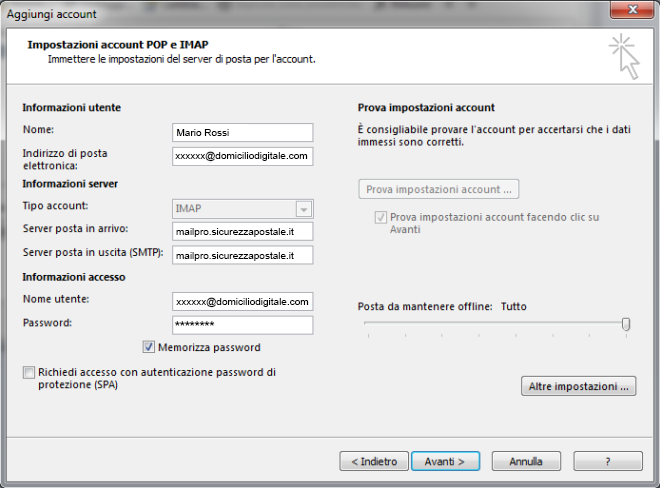
Nella scheda "Server della posta in uscita" seleziona "Il server della posta in uscita (SMTP) richiede l’autenticazione", in automatico verrà selezionata la voce "Utilizza le stesse impostazioni del server della posta in arrivo". Clicca quindi sulla tab "Impostazioni avanzate" per proseguire.
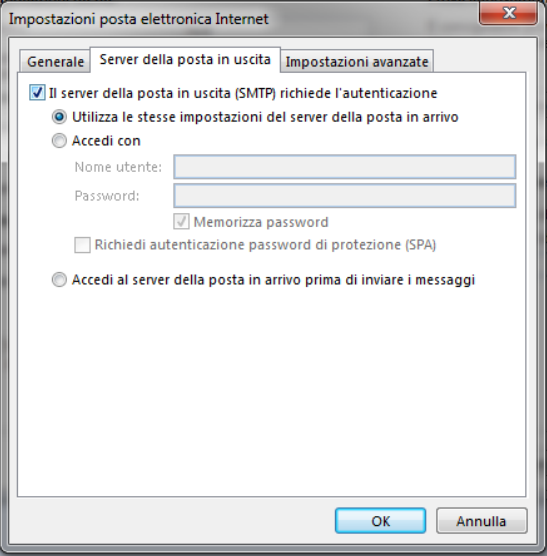
Dal menu a tendina scegli "Utilizzare il tipo di connessione crittografata seguente: SSL/TLS" e nel campo "server in arrivo (IMAP)" inserisci 993.
Dal menu a tendina seleziona "Utilizzare il tipo di connessione crittografata seguente: SSL/TLS" e nel campo "porta del server in uscita (SMTP)" scrivi 465.
Sotto la voce "Cartelle – Percorso cartella radice" indica in maiuscolo "INBOX". Clicca su OK, e poi su "Avanti".
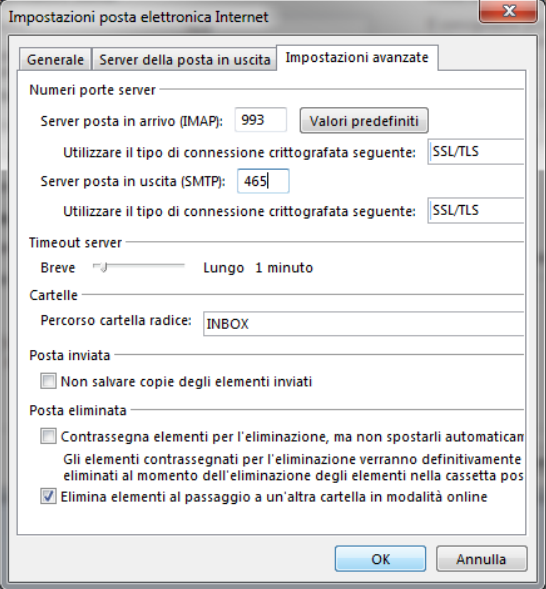
Fai click su "Fine" per portare a termine la configurazione.